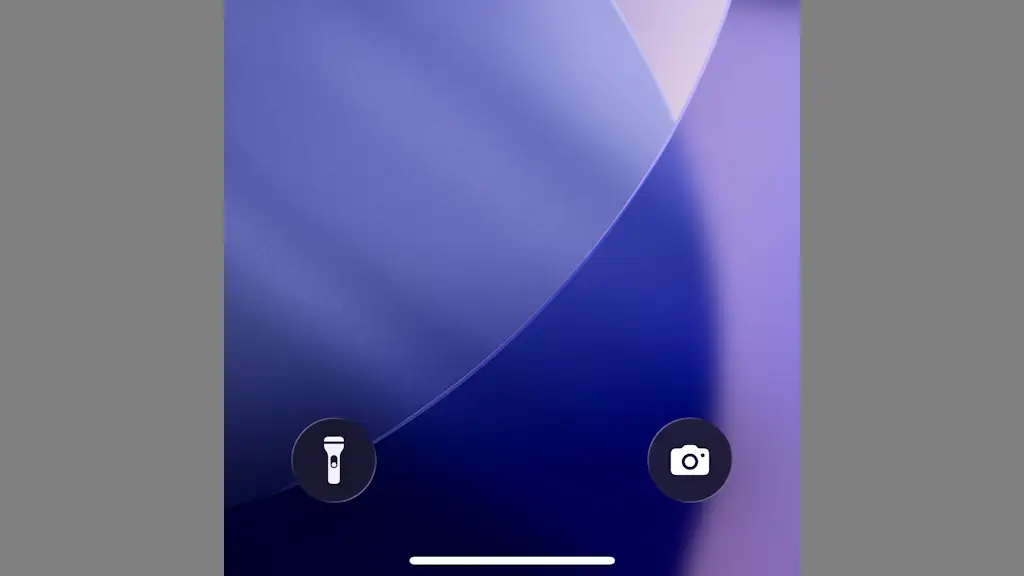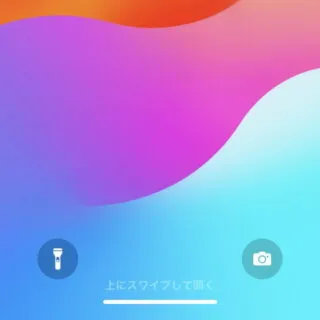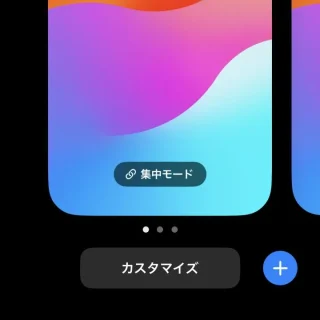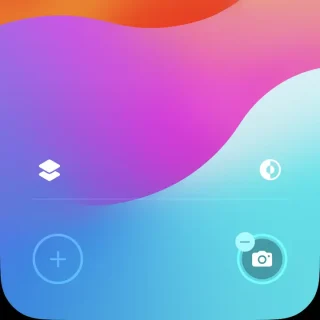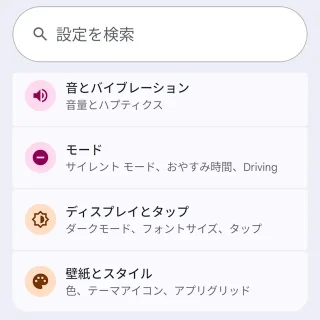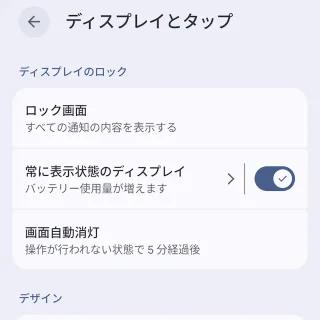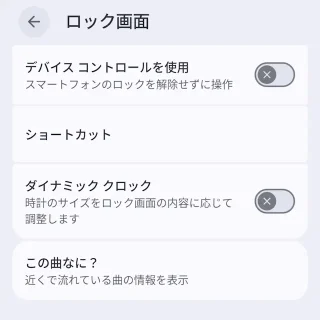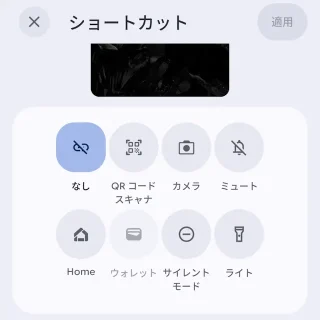iPhoneやAndroidスマートフォンのロック画面には、フラッシュライト/カメラ/ウォレット/デバイスコントロールなどの【ショートカットアイコン】が表示されていますが、これらのアイコンは設定より「変更する」「非表示にする」が可能です。
長押しで起動するアイコン
iPhoneのロック画面にはデフォルトでフラッシュライトとカメラのアイコンが表示され、長押しで機能を使えますがトラブルも少なくありません。
「誤ってフラッシュライトが点灯してしまった」「誤ってカメラが起動し写真を撮ってしまった」と言ったことが多ければ、「別のアイコンを選択する」「未選択にする(非表示にする)」と良いです。
Androidスマートフォンは機種によって異なりますが、Google Pixelを例とするとウォレットやデバイスコントロールと言った操作がデフォルトで可能ですが、使わないのであれば非表示にもできます。
また、選択できる機能はバージョンによって異なりAndroid 13ではウォレットデバイスコントロールぐらいしかありませんでしたが、Android 14以降ではHome/ウォレット/カメラ/サイレントモード/ミュート/ライトなど複数の項目から左右2ヶ所の選択できます。
iPhoneの場合
ロック画面を長押しコレクションよりカスタマイズをタップします。
ホームボタンのある機種(iPhone SEなど)では「ホーム画面の上部から中ほどまでスワイプ」>「通知センターを長押し」の方が操作しやすいです。
カスタマイズより-をタップし未選択にし、+より任意のアイコンをタップします。
未選択の状態で完了をタップすれば非表示になります。
iPhoneでのやり方は以上です。
Androidの場合
設定のディスプレイとタップよりロック画面をタップします。
バージョンによってはディスプレイよりロック画面をタップします。
ロック画面のショートカットよりなしのほかHome/ウォレット/カメラ/サイレントモード/ミュート/ライトなどから選択します。
左ショートカット/右ショートカットごとに選択します。
Androidでのやり方は以上です。